A huawei hg8245 terminál teljes testreszabása
1. Meg kell menni a hg8245 terminálhoz (webes felület). 192.168.100.1 A terminál ezután kérni fogja a bejelentkezést és a jelszót. Az interfész beírásához két lehetőség van: az első rootadmin - csak a vezeték nélküli wifi hálózat beállításait lehet módosítani. A telecomadminadmintelecom második verziója - Az ilyen bejelentkezés és jelszó segítségével a terminál teljes testreszabását elvégezheti. Tehát bemegyünk. Problémák adódnak a Google Chrome Chrome-böngészőben történő beállításához, például a Pon_password megváltoztatásakor, a böngésző hibát adhat. Javasolt az Internet Explorer, a Firefox és a Yandex böngésző használata.
2. Nyissa meg a LAN lapot, és helyezze a négy jelölőnégyzetet. Ezután nyissa meg a Hálózati alkalmazás -> IGMP konfiguráció lehetőséget, és állítsa be az IGMP Enable értéket az Enable (Engedélyezés) értékre, majd kattintson az Apply (Alkalmaz) gombra.
3. Ezután nyissa meg a WAN lapot, és hozzon létre kapcsolatot az interaktív televízióval. Nyomja meg az új gombot, és pontosan végezze el a beállításokat, mint a képernyőképen. csak a Binding opciókban kell LAN3-at és LAN4-et felvenni, ezek a portok iptv. Mentse el a beállításokat és indítsa újra a konzolt (konzolokat)
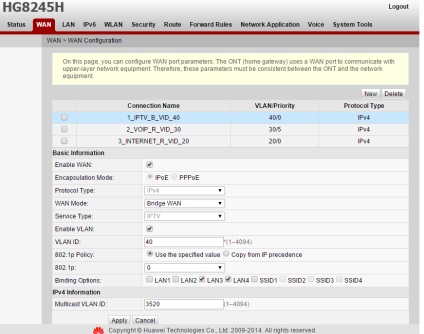
Ha tele van betöltve, de van egy menü, és a kép helyett egy fekete képernyő. Akkor talán segíthet egy ilyen életmódon. A MulticastVLANID területen (ez az alsó mező) regisztrálni kell 3520 Ez a módja annak, hogy a Huawei platform, és ha ECI platformot, majd Multicast VLAN ID - 40. Az emelvényen ECI működhet ONT: Huawei és a B-Focus.
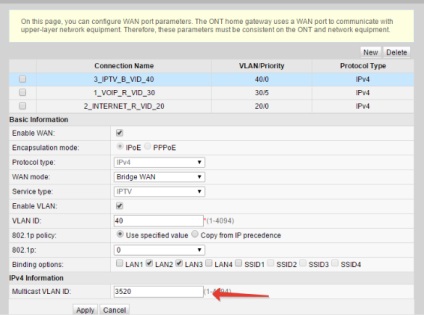
4. És így a televíziós művek most nekünk kell létrehozni az internetet. A WAN lapon is hozzon létre egy kapcsolatot az alábbi képernyőképen látható módon. Természetesen ismernie kell a bejelentkezési és jelszavát, és regisztrálnia kell a Felhasználónév mezőben és a Jelszó mezőben. És felejthetetlen gondoskodni a sötétségről a LAN-portok LAN1LAN2 és az SSID1-en (az interneten dolgozni a wi-fi-n)
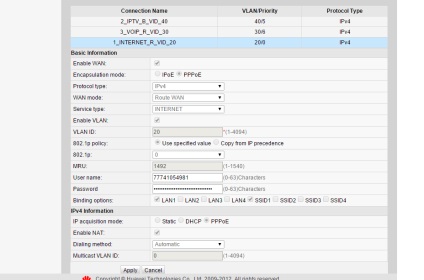
vagy ez az opció (általában a fehér huawei hg8245 terminálokon) NAT Type -> Full kúp NAT
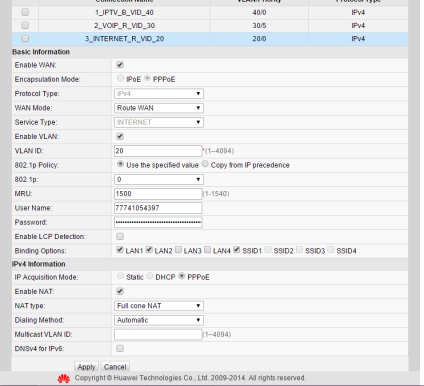
Menjen a WAN lapra, és hozzon létre egy kapcsolatot a képernyőképen látható módon. Csak a mezőazonosító ID mezőben írjon semmit, hagyja üresen!
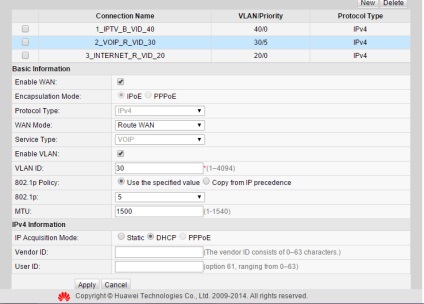
5.2 Most megy a lapra VoIP és előírja mindent a képen csak írni otthon Domain mezőben (Ural ág 351.rt.ru) más régiókban „goroda.rt.ru kód”. Ezután kattintson az Alkalmaz gombra.
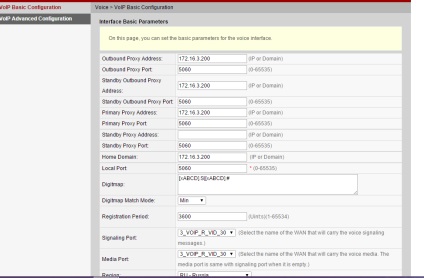
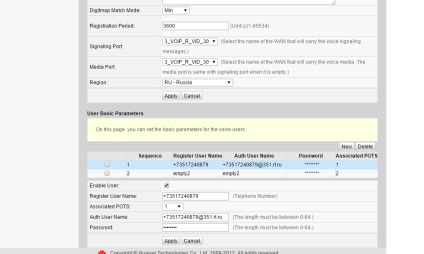
A tel1 vagy pots1 izzónak csak zöldnek kell lennie.
Ui Ha a vevõn rövid hangjelzés hallható, és a lámpa folyamatosan villog. Ezután a fent látható módon át kell mennie a hangfülre, majd a VOIP_R_VID_30 jelzőport mezőben kell kiválasztani. A hangfájl megjelenítéséhez be kell írnia az interfészt a telecomadmin - admintelecom (login - password) alatt
P.S.S Lehetséges, hogy a terminál konfigurációját nem lehet megadni a telecomadminadmintelecom alatt. akkor próbálkozzon a bejelentkezéssel - telecomadmin jelszó - xyz
Amennyire megértem, két set-top box van csatlakoztatva a terminálhoz. És az internethez két olyan port is, amelyek szintén elfoglaltak, általában a ps3-t a wi-fi-hoz, és a NETGEAR routert a szabadított bemenethez csatlakoztathatja. Vagy egyszerű kapcsolót vásárolhat 4 portra, és még 3 portot kell hozzáadnia. És mivel van egy másik lehetőség a NETGEAR wi-fi-hoz való csatlakoztatására és wi-fi átjátszóként történő beállítására, úgy gondolom, hogy ilyen funkciója van.
A laptopot csatlakoztatni kell az útválasztóhoz, csak akkor, ha a számítógépek ugyanabban az otthoni hálózatban lesznek.
Amikor az Asus rt-n10 útválasztót használta, a hálózat - a számítógép kábellel és a WI-FI laptop segítségével - Kiderül, hogy ez a terminál nem működik? Ha ez a helyzet, akkor a szar terminál ((((((((
A LAN ugyanúgy működik, mint más routereknél, csak új hálózatot hoz létre
A nap minden kedves ideje! Kérem, mondja meg sabzh. Van egy köteg TP-Link TL-WR740N (Internet WAN-on keresztül, fő) + HG8245A (elosztva Wi-Fi, opcionális). Van valami mód arra, hogy a Huawei még DHCP-t adjon ki? Pontosabban, a DHCP, amelyet csak eloszt, csak mindig átjáróként írja le magát, ennek eredményeként helyi pingerek jönnek, de nincs internet.
Beállítások TP-Link: WAN dinamikus, IP 192.168.0.1, DHCP 192.168.0.2-99
A Huawei: IP 192.168.0.100 beállításai (MAC-hez kötve a TP-Linkhez), DHCP 192.168.101-254
ZY Megpróbáltam teljesen letiltani a DHCP-t, akkor még a TP-Link is csendes (a csatlakoztatott eszköz véletlenszerű IP-címhez van rendelve, és essno nem működik).
-------------
Volt gondolatok az út kötelező felírásáról, de mivel ebben az esetben a laikus még csak nem is emelkedett.
Tehát azt javasolja, hogy teljesen letiltja a DHCP-t? Nos, akkor a routerek csomagjának jelentése. Ez azt jelenti, hogy minden mobileszközön a jelszó mellett a statikus aivishniki-t is manuálisan kell hozzárendelni, és ez nem illeszkedik semmilyen kapuhoz.
A fő probléma az, hogy ha csatlakozunk bármilyen eszköz (Wi-Fi) a Huawei név, amit ír magának egy átjáró, és a fő feladata az volt, hogy változtassa meg a beállításokat, hogy ne zavarja a routing, és úgy működött, mint a Wi-Fi egy kapcsolót. Ismétlem: amikor a DHCP le van tiltva, a belső hálózat működik, és az internet nem kerül elosztásra.
Hello. Kérdésem van. Ez az egység a fenti beállításokkal összhangban van konfigurálva. Ugyanakkor a kábel 100-200 MB, WI-FI 30 mennyezeti sebességet, majd a fogadó készüléktől függ. Csekély a csatorna szélessége? ha nem, mi okozhat ilyen sebességvesztést? A Rostelecom szakembere a felszerelés helyébe lépett, megvonta a vállát, és elment.
A wi-fi-n keresztüli kommunikáció minőségét befolyásoló tényezők meglehetősen sokak, még a mikrohullámok is ugyanazon a frekvenciatartományban működnek. Próbálj meg váltani 2,4 Hz-ről egy másik frekvenciára. Egy másik lehetőség az, hogy az "n" (802.11n) protokollon működő hozzáférési pontot (repeater) kapcsolja az ONT-től a vezetéken keresztül, és már megadja nekik a wi-fi
Ki tudja magyarázni nekem: van HG8245A fő keresztül összekötve LAN1 TP-Link TL-WR842ND, TP-Link ad 3 vállalat, az internet egyáltalán, de amikor ellenőrzi a sebesség maximum 10 MB, bár a sebesség csatlakoztatásakor nélkül TP-Link, a közvetlen, egy számítógépnél több mint 70 MB. Mi a baj?
Vagy ha van egy számítógép, amely a TP-Link kapcsolaton keresztül csatlakozik a 10Mb-os mérésnél. és ha ugyanazt a számítógépet a HG8245-en keresztül csatlakoztatja, már 70 MB-ot mutat. Próbálj meg leválasztani más számítógépeidet a TP-Link-ról, valószínűleg egyikük felveszi az összes forgalmat. Általában jobb, ha megnézzük a hálózati kártyát, hogy mekkora a kapcsolat sebessége MB-ban.
Stanislav, minden csak csatlakoztassa a ZYXEL LAN3-as port vagy LAN4-es A Huawei és a ZYXEL mint például LAN1 és most LAN2 LAN3-as port LAN4-es a ZYXEL forgalmaz IPTV.
Van kérdésem, hogyan csatlakoztathatok 2 számítógépet a huawei hg8245 kábelen keresztül, hogy az internet csak a kábeltől működött?
A második számítógép, amelyhez csatlakoztathatod a huawei hg8245 LAN2 routert. Általában a LAN1 és a LAN2 az internethez, valamint a LAN3 és LAN4 a TV-hez van konfigurálva. Bár vannak kivételek, hogy biztosan megtudjuk. Az útválasztó beállításait meg kell mennie a cikkben leírtak szerint, és meg kell tudnia nézni, hogy mely portokat konfigurálta az internet. Ha csak nézni akarsz, root adminként adhatsz meg. Ha módosítani szeretné a konfigurációt, akkor adja meg, hogy melyik LAN-t kell az interneten forgalmazni, majd a telecomadmin admintelecom alatt
Jó napot!
A közelmúltban az ADSL-ről az optikára költözött a Rostelecom-tól. Helyezze a HG8245-öt. Előtte állt a ZyXEL Keenetic DSL. Telepített nyomtatószerver, ftp-szerver és még sok más. Prompt Cam I „barátkozni” és HG8245 ZyXEL úgy, hogy marad a funkcionalitás ZyXEL-la, a HG8245 könnyen interneten ZyXEL. Írja be, hogy be kell kapcsolnia a HG8245 Bridge módot, de szeretnék részleteket.
Előre, köszönöm.
Helló A Playstation 4-en nem megy a PSN, én bűn a beállítások ezen router. Forum PS kéri erre: Nyissa meg a 80-as TCP 443, 3478, 3479, 3480, 5223, 8080 és 3478 UDP portokat, 3479, 3658;
Adja hozzá a konzolt a DMZ-hez a router beállításaiban;
Állítsa vissza az összes router beállításait az eredeti beállításokra;
Állítsa be a szerver DNS Nyit szerverek (208.67.222.222 és 208.67.220.220) vagy a Google Public DNS (8.8.8.8 és 8.8.4.4) vagy a Yandex DNS (77.88.8.8 és 77.88.8.1).
Meg tudná mondani, hogy pontosan hol vannak az útválasztó beállításai ezekre a paraméterekre?
Próbálkozzon a 80.80.80.80 DNS használatával, amely nem dagadt és névtelen a Google-tól eltérően, itt az utasítás:
www.youtube.com/. /
A második számítógép, amelyhez csatlakoztathatod a huawei hg8245 LAN2 routert. Általában a LAN1 és a LAN2 az internethez, valamint a LAN3 és LAN4 a TV-hez van konfigurálva. Bár vannak kivételek, hogy biztosan megtudjuk. Az útválasztó beállításait meg kell mennie a cikkben leírtak szerint, és meg kell tudnia nézni, hogy mely portokat konfigurálta az internet. Ha csak nézni akarsz, root adminként adhatsz meg. Ha módosítani szeretné a konfigurációt, akkor adja meg, hogy melyik LAN-t kell az interneten forgalmazni, majd a telecomadmin admintelecom alatt
Wifiben csak 13 csatorna (frekvencia) működik, és ha a modem "alapértelmezett", akkor általában középen áll (5-8 csatorna). Ha csak egy modem van a rádiós láthatósági zónában, akkor minden rendben van, de ha sokan vannak, akkor egymásnak szaggatják, és a kommunikáció stabilitása már szóba kerül. Ebben az esetben jobb, ha valamilyen megfigyelőprogramot használ a Wi-Fi hálózatokhoz (pl. NetStumbler), hogy meghatározhassa, hogy melyik csatorna lóg és a modem beállításai szerint a legkevésbé használt.
A sebességről, akkor is számos szabványt. A leggyakoribbak a 802.11b, a 802.11g és a 802.11n. A modembeállításoknál jobb az "AUTO" beállítása - ez lehetővé teszi az új és gyors (n) és régi lassú (b) eszközökhöz való kapcsolódást.
Probléma van
Otthon van egy ilyen útválasztó (huawei hg8245). Csak az internethez használható. De itt van a dolog. Az útválasztó elmarad a számítógépem miatt (MacBook Air).
Egy hónapig nem voltam otthon, minden tökéletesen működött a szüleimmel, nem ment ki, semmi ilyesmi. Megérkeztem a számítógépemmel és elkezdtem. Az elején csatlakozik a hálózathoz és megfelelően működik. De akkor minden ok nélkül elkezdi keresni a hálózatot, és egyáltalán nem tud csatlakozni hozzá (de látja)
Véleményem szerint a router és a Mac kompatibilitása. Hogyan tudom megjavítani ezt?
Vagy mi lehet ez?